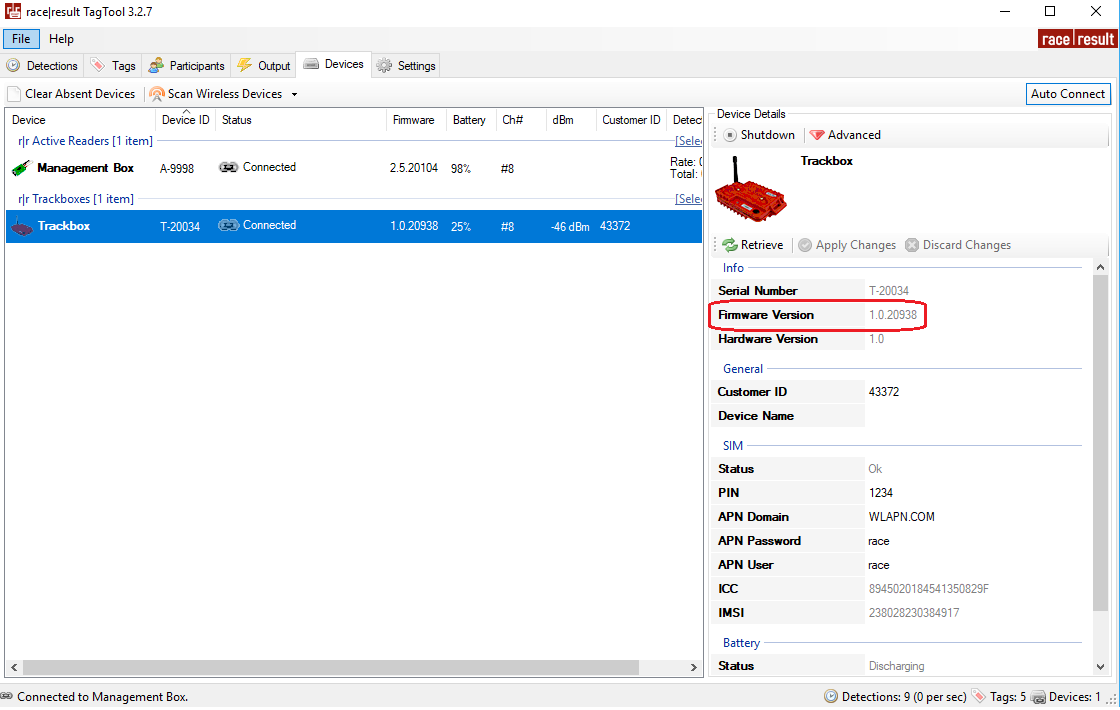Il Track Box attivo fornisce il modo più semplice per acquisire tempi aggiuntivi per i partecipanti quando questi utilizzano i transponder ActivePro V2 o MotorKart. I Track Box attivi non utilizzano un loop per l'attivazione dei transponder ma ricevono invece i trackping dai transponder nelle vicinanze attraverso il canale 2,4 Ghz per registrare il tempo di passaggio.

La dimensione ridotta, il funzionamento a pulsante singolo e i magneti incorporati consentono al Track Box attivo di essere il sistema con l'installazione più veloce nel giorno di gara. Con i dati GPS aggiuntivi registrati dai Track Box è anche possibile produrre visualizzazioni di tracciamento più accurate.
L'attivazione dei Trackping nei transponder e la gestione dei Track Box può essere eseguita solo usando il Management Box
Di seguito è allegata una Guida rapida, oppure puoi leggere gli ulteriori articoli per informazioni più dettagliate.
Configurazione dei Track Box
Configurazione Offline dei parametri (Customer ID, SIM, Trackping URL)
La configurazione dei Track Box richiede l'utilizzo del software TagTool (scaricabile qui https://www.raceresult.com/fw/software/download.php) e del Management Box. Connetti il Management Box al software TagTool, poi clicca "Scan wireless devices".
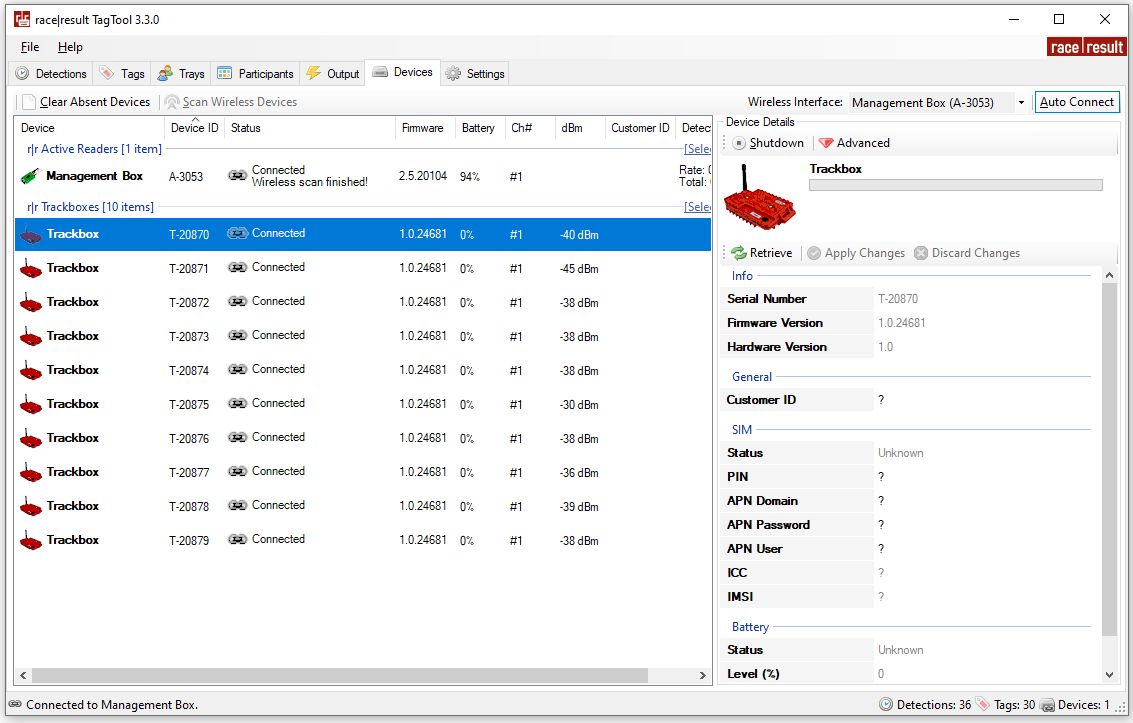
I tuoi Track Box dovrebbero apparire nella lista dei dispositivi, cliccando su un dispositivo presente nell'elenco ti permetterà di modificare le seguenti impostazioni.
Impostazioni chiave
- Customer ID - Rappresenta il tuo ID Cliente in RACE RESULT che verrà poi usato per accedere ai dati dei Track Box.
- PIN - Il codice PIN della tua scheda SIM. Se hai disabilitato la funzione di protezione con PIN puoi lasciare questo campo bianco.
Impostazioni SIM
Per impostazione predefinita i Track Box utilizzeranno la configurazione automatica APN che funziona per la maggior parte delle schede SIM conosciute in tutto il mondo. In alcuni casi potrebbe essere necessario configurare manualmente le impostazioni APN per le schede SIM. Queste informazioni devono essere fornite dall'operatore
- APN Domain: URL APN al quale la SIM deve connettersi.
- APN Password: Password per il collegamento all'APN se applicabile.
- APN User: Username per il collegamento all'APN se applicabile.
Impostazoni avanzate
Facendo clic sul pulsante Avanzate si aprono alcuni parametri aggiuntivi che possono essere configurati per ogni dispositivo.
- Channel ID - Indica l'ID del canale dal quale i Track Box ricevono i trackping. Questo può essere configurato anche direttamente dalla finestra cronometraggio nel software RACE RESULT 12 usando le regole di configurazione del Track Box.
- Device name - Permette di rinominare i Track Box.
- Status URL e Trackping URL - Indicano gli URL a cui i Track Box segnalano il loro stato e trasmettono i trackping. Per impostazione predefinita, questi sono impostati per comunicare con i server RACE RESULT. Non modificare queste impostazioni a meno che non si desideri eseguire report direttamente al proprio server.

Inserimento scheda SIM
Innanzitutto, assicurati che le impostazioni APN e PIN siano definite correttamente per le schede SIM. Il Track Box cercherà di connettersi non appena verrà acceso e, se il PIN o l'APN non sono configurati correttamente, la scheda SIM potrebbe essere bloccata dall'operatore.
Aprire il Track Box attivo svitando le due viti dorate sul fondo con una brugola da 4 mm.
Assicurati di non perdere le guarnizioni ad anello nè il coperchio.
Inserire la scheda SIM nello slot fino a quando non si sente il clic di corretto posizionamento.
Riassembla le due parti del Track Box e riavvita le viti. Assicurati che le guarnizioni siano al loro posto e non stringere troppo le viti.
Se stai eseguendo questa operazione con più Track Box contemporaneamente, assicurati che il numero di serie sul coperchio corrisponda a quello all'interno del Track Box.
Una volta inserita la scheda SIM e riavvitato il tutto, puoi accendere il Track Box che cercherà automaticamente di impostare l'APN (l'operazione potrebbe richiedere fino a 5 minuti nella prima accensione). Se dopo questo tempo non riesci a vedere i dispositivi connessi in rete potresti dover configurare l'APN manualmente.
Regole di configurazione del Track Box
La configurazione del TrackBox è impostata dal RRS Proxy: quando il Track Box invia una chiamata di stato al server, riceverà anche l'ultimo aggiornamento alla configurazione.
Le Regole di Configurazione del Track Box possono essere applicate solo attraverso la versione online di RACE RESULT 12 o da un evento che è collegato al tuo account online (a cui però è stato fatto il check-out) e accessibile tramite la scheda Cronometraggio.
Configurazione Predefinita
La configurazione predefinita applica una serie di regole a tutti i Track Box che si connettono ai server RACE RESULT utilizzando il tuo ID cliente.
Le Regole di Configurazione del Track Box impostate sovrascriveranno qualsiasi altra impostazione settata tramite TagTool, ma queste possono essere a loro volta sovrascritte dalla singola configurazione del Track Box utilizzando il controllo remoto presente nella finestra di Cronometraggio.
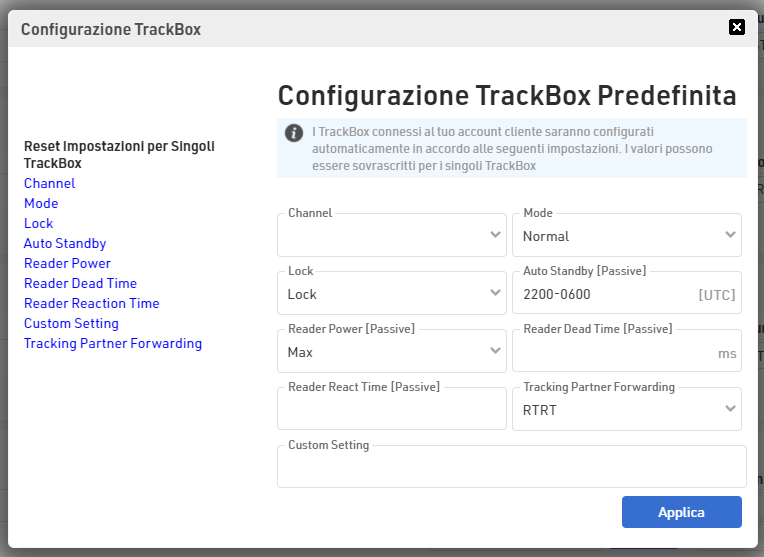
Configurazione del singolo Track Box
La configurazione del singolo Track Box consente di applicare regole diverse a dispositivi specifici: questo è molto utile per sbloccare un dispositivo specifico. Le regole applicate ad un singolo Track Box sovrascriveranno le regole predefinite e saranno permanenti sul dispositivo; queste regole possono essere rimosse solo cancellandole dalla configurazione del singolo Box.
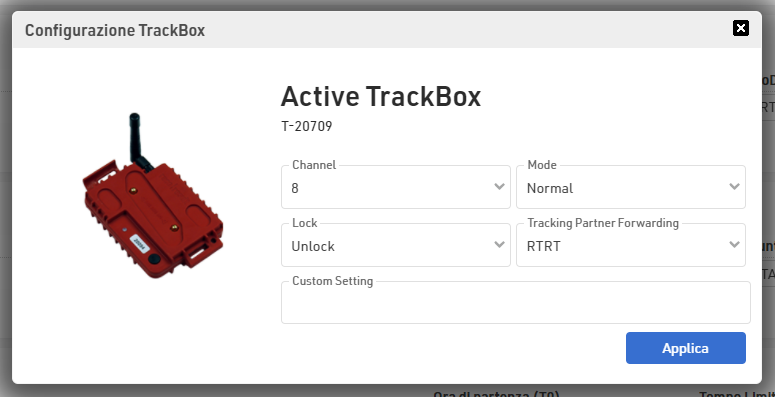
Impostazioni applicabili al Track Box (Attivo)
Canale - Come per i tuoi altri sistemi di cronometraggio attivi, devi selezionare un canale da utilizzare per i tuoi Track Box Attivi.
Dovresti sempre assicurarti che il canale utilizzato per il tracking sia diverso dai canali utilizzati per il cronometraggio; se i transponder inviano ping di tracciamento sullo stesso canale del cronometraggio, il canale potrebbe essere saturato impedendo la ricezione corretta dei dati di cronometraggio. Ciò è particolarmente vero al traguardo se non disattivi la modalità tracciamento del transponder: nel punto dove questi verranno raccolti avrai un gran numero di transponder che invieranno i TrackPing in un'area molto piccola vicino al tuo sistema di cronometraggio.
Modalità - Modalità per la trasmissione dei dati che influiscono sulla durata della batteria: auto consente al Track Box di controllare la trasmissione dei dati, fast utilizza la maggior parte della batteria trasmettendo i dati con intervalli più brevi, standby invia i dati e le chiamate di stato meno frequentemente per preservare la batteria ma comunque lasciando inalterate le funzionalità del Track Box. In modalità standby, un dispositivo potrebbe non apparire sempre connesso a causa delle limitate chiamate di stato effettuate.
Blocca - Se il track box è bloccato, il LED non lampeggerà affatto e il pulsante non spegnerà il Box.
Tracking Partner - Se stai lavorando con un partner di Tracking di terze parti supportato, i dati possono essere inoltrati automaticamente ai loro server
Personalizzata - Se hai regole specifiche che non possono essere raggiunte con le impostazioni standard, è possibile definire una regola personalizzata; puoi contattarci per ulteriori informazioni sulle regole personalizzate.
Pulsante & Codici di lampeggio LED
|
|
meno di 20 secondi -> Aggiornamento del Firmware in corso più di 20 secondi -> ERRORE hardware fatale |
|
|
Errore scheda SIM |
|
|
no GPS, rete OK |
|
|
no GPS, no rete |
|
.................... |
GPS OK, ma no rete |
|
|
no GPS, rete OK Ricezione trackping! |
|
|
no GPS, no rete Ricezione trackping! |
|
|
GPS e rete OK |
|
|
GPS e rete OK Ricezione trackping! |
Caricamento:
 Batteria carica
Batteria carica
 Batteria non completamente carica
Batteria non completamente carica
Nota: iTrack Box sono sempre accesi quando in carica.
Pulsante:
Premi il pulsante per accendere il Track Box.
Tieni premuto il pulsante per 1 secondo per spegnere il Track Box. Se i Track Box sono impilati o molto vicini l'uno all'altro, invieranno un comando di arresto tramite 2.4GHz per arrestare tutti i Track Box contemporaneamente.
Puoi resettare i Track Box premendo il pulsante per 10 secondi.
Se il Track Box è bloccato attraverso le Regole di configurazione del track box, il LED non lampeggerà per niente e il pulsante non spegnerà il Box. Puoi però resettare il box tenendo premuto il pulsante per 10 secondi.
Firmware Track Box
I Track Box controllano automaticamente la presenza di aggiornamenti quando questi vengono accesi e dispongono di una connessione Internet pertanto non sono necessarie ulteriori azioni da parte dell'utente.
Per verificare la versione del Firmware installata, usa il TagTool.